Galite įtraukti teksto į PowerPoint skaidrę arba skaidrių ruošinį įterpdami teksto lauką ir įvesdami tekstą tame lauke. Tada galite formatuoti tą tekstą pažymėdami tekstą arba visą lauką. Taip pat galite įtraukti tekstą į vietos rezervavimo ženklus ir figūras.
Toliau pasirinkite antraštę, kad ją atidarytumėte ir peržiūrėtumėte išsamias instrukcijas.
-
Atidarykite skaidrę, į kurią norite įtraukti lauką.
-
Juostelėje pasirinkite skirtuką Įterpimas , tada pasirinkite

-
Skaidrėje spustelėkite ir vilkite, kad nubrėžtumėte teksto lauką norimoje vietoje ir dydžio.
Norėdami įtraukti teksto į skaidrės teksto vietos rezervavimo ženklą, atlikite šiuos veiksmus:
-
Spustelėkite vietos rezervavimo ženklo viduje, tada įveskite arba įklijuokite tekstą.
Pastaba: Jei tekstas viršija vietos rezervavimo ženklo dydį, PowerPoint palaipsniui sumažina šrifto dydį ir tarpus tarp eilučių, kad tekstas tilptų.
Žemiau punktyrinė kraštinė nurodo vietos rezervavimo ženklą, kuriame yra skaidrės pavadinimo tekstas.
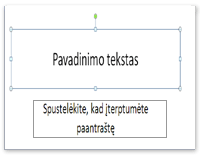
-
Norėdami įtraukti tekstą į teksto lauką, kurį gali redaguoti bet kas, įprastame rodinyje spustelėkite teksto lauke, tada įveskite arba įklijuokite tekstą.
-
Norėdami įtraukti teksto į teksto lauką, kuris yra nuolatinis ir neredaguojamas, rodinyje Skaidrių ruošinys spustelėkite teksto lauke, tada įveskite arba įklijuokite tekstą.
Naudokite teksto laukus, kad tekstas būtų įdėtas į bet kurią skaidrės vietą, pvz., už teksto vietos rezervavimo ženklo ribų. Pavyzdžiui, norėdami įtraukti antraštę į paveikslėlis, sukurkite teksto lauką ir perkelkite jį šalia paveikslėlio.
Pastaba: Kai įtraukiate teksto lauką įprastame rodinyje, tekstą gali redaguoti bet kas. Kai įtraukiate teksto lauką skaidrių ruošinio rodinyje, į jį įtrauktas tekstas taps nuolatinis ir neredaguojamas už skaidrių ruošinio ribų.
Figūrose, pvz., kvadratuose, apskritimuose, paaiškinimų debesėliuose ir blokinės rodyklėse, gali būti teksto. Kai į figūrą įvedate tekstą, tekstas pridedamas prie figūros ir perkeliamas ir pasukamas kartu.
-
Norėdami įtraukti tekstą, kuris tampa figūros dalimi, pažymėkite figūrą, tada įveskite arba įklijuokite tekstą.
Teksto laukas yra naudingas, jei norite į figūrą įtraukti teksto, bet nenorite, kad tekstas būtų pridedamas prie figūros. Teksto lauke esančiame tekste galite įtraukti kraštinė, užpildą, šešėlį arba trimatį (3D) efektą.
-
Norėdami įtraukti tekstą, kuris perkeliamas nepriklausomai nuo figūros, įtraukite teksto lauką, tada įveskite arba įklijuokite tekstą.
Teksto lauko įterpimas
-
Skirtuko Įterpti grupėje Tekstas spustelėkite Teksto laukas.
Pastaba: Jei naudojate Rytų Azijos kalbą, išplečiamajame meniu Teksto laukas spustelėkite Horizontali arbaVertikali lygiuotė.
-
Spustelėkite skaidrę ir vilkite žymiklį, kad nubrėžtumėte teksto lauką.
-
Pastabos: Skaidrių ruošinio rodinyje skiriasi teksto vietos rezervavimo ženklo ir teksto lauko naudojimas:
-
Įtraukite teksto vietos rezervavimo ženklą iš skaidrių ruošinio rodinio, kai norite paraginti šablono vartotojus pakeisti raginimo tekstą tekstu, kuris yra tinkamas jų projektui. (Įprastas pasirinktinio raginimo teksto veikimo būdas teksto vietos rezervavimo ženkle yra tas, kad jis išnyksta, kai pradedate vesti tekstą.)
-
Įtraukite teksto lauką skaidrių ruošinio rodinyje, jei norite, kad jame būtų nuolatinis nerealizuotas tekstas.
Kai įtraukiate teksto lauką įprastame rodinyje, tekstą gali redaguoti bet kas.
Taip pat žr.
Skaidrių įtraukimas, pertvarkymas ir naikinimas
Pastabų puslapių kūrimas ir spausdinimas
Vieno ar kelių turinio vietos rezervavimo ženklų įtraukimas į maketą










